Увеличение встроенной памяти
До недавнего времени объем внутренней памяти телефона был катастрофически маленьким. Смартфоны, обладающие объемом памяти более восьми гигабайт, считались флагманскими. С тех пор прошло много времени, но даже сейчас на некоторых моделях, объем встроенной памяти не велик. Если от них еще отнять место, которое занимает система, то пользователю практически ничего не остается. При этом вставленная флешка не спасает ситуацию, так как на нее нельзя устанавливать игры и программы.
Начиная с шестого андройда такая проблема исчезла. В данной версии операционной системы реализована очень удобная функция. Теперь если вставить флеш-накопитель в свое устройство, операционная система сразу задаст пользователю вопрос о предназначении данной флешки. Достаточно выбрать пункт, что мы хотим использовать ее как внутреннюю память. После этого ваш гаджет самостоятельно отформатирует накопитель и будет распознавать его, как внутреннюю память устройства. Это позволит без проблем устанавливать на него всевозможные игры и программы.
Пользуясь данной привилегией, стоит помнить, что все флеш-карты обладают разной скоростью передачи данных. Сейчас лучше всего использовать накопители десятого класса. В противном случае, установленный контент будет медленно открываться и некорректно работать.
Настройте хоумскрин
У вас есть несколько вариантов, как вы можете это осуществить, а благодаря Android вы можете получить максимальную эффективность от каждого. Помимо выбора картинки бекграунда или установки живых обоев, существуют всевозможные способы расположить всю необходимую информацию и инструменты (представленные виджетами, папками и ярлыками) максимально удобно.
Виджеты, так любимые многими, могут иметь отношение ко всему: начиная от сиюминутной погодной информации и заканчивая игрой в кости. Большинство виджетов являются очень полезными инструментами, при этом также существует множество созданных для развлечения. На рынке Android представлен очень широкий их выбор.
Некоторые приложения добавят новые пункты в меню ярлыков, и позволят вам в один клик выполнять связанные с ними задания. Некоторые направят вас к папкам, которые ранее имелись на вашем устройстве, а такие приложения, как Facebook, могут предоставить новые. Также вы можете создавать папки для хранения ярлыков приложений.
Чтобы взглянуть на то, что вы загрузили, или то, что уже имелось на вашем телефоне, необходимо долгое нажатие на пустую область хоумскрина. Выберите необходимую опцию из списка и перетащите в подходящее на ваш взгляд место. Если же вы передумали, то просто нажмите на виджет/ярлык/папку и через секунду вы сможете перетащить объект в мусорную корзину. Не забывайте, что это действие не удаляет приложение с телефона, а просто очищает главный экран.
Управление приложениями
Пользователям Android доступны тысячи разных программ на любой вкус, которые можно легко загрузить в Google Play. Тем не менее, мобильные устройства многих известных производителей продаются с кучей предустановленных приложений и сервисов. Большинство из них даже никогда не запускаются владельцем смартфона, а просто занимают драгоценную память. Избавиться от них можно с помощью стандартного раздела настроек в главном меню Android.
Некоторые программы полностью удалить невозможно, но их можно отключить. Рекомендуем изучить нашу инструкцию и поступать так со всеми ненужными приложениями. Таким образом, они перестанут постоянно работать в фоновом режиме, уменьшая ресурсы ОЗУ.
Узнать о количестве мегабайт, которые потребляют все установленные на телефоне программы, можно в разделе настроек. Убрав все лишние процессы, можно немного освободить ОЗУ и повысить производительность устройства.
Активируйте режим паники для вредных приложений
В обновлении 7.1 разработчики Android добавили в систему «режим паники», о котором еще не знают многие пользователи. А ведь он рассчитан на решение весьма серьезной проблемы: с его помощью можно завершить вредные приложения, которые не хотят закрываться привычным способом.
Активировать эту полезную функцию можно с помощью всем известной кнопки «Назад». Если вы быстро нажмете на нее несколько раз, запустится так называемый «режим паники». Система возьмет под контроль проблемное приложение, закроет его и вернет вас к рабочему столу устройства.
Данный режим рассчитан на борьбу со шпионскими программами, которые могут попытаться взломать систему вашего смартфона. В настоящий момент далеко не все пользователи Android работают с актуальной версией ОС. Если вы хотите максимально надежно защитить свой смартфон, обновите Андроид при первой возможности.
Полезные советы и программы Андроид
Зачем нужна синхронизация — после сброса многие сталкиваются с неприятным моментом: все данные исчезли (в том числе, контакты, сообщения, файлы). Чтобы этого не произошло — нужно создавать резервные копии в «облачном» хранилище Google, Mi Cloud.
Отправка SMS с компьютера — установите на телефон утилиту от Гугл, после чего можно в браузере на ПК обмениваться сообщениями.
Программа ImeMess — что это, как удалить.
Как смотреть ТВ — подборка лучших приложений.
Папка Thumbnails — узнайте об эскизах, почему они занимают столько места в памяти, стоит ли очищать каталог или лучше не трогать его.
Сканирование QR-кодов на телефоне — перечень ПО для чтения графических штрих-кодов и прочих разновидностей.
Gboard — особенности клавиатуры Google, преимущества перед аналогами (среди которых TouchPal)
Включение родительского контроля — важное руководство для тех, у кого есть дети. Защитите их от опасного и «взрослого» содержимого, доступного в интернете
Или же ограничьте доступ к играм.
Lucky Patcher — данный инструмент имеет несколько назначений — разблокировка утилит, блокировка рекламы и платного контента.
Установка Play Market — пригодиться на тот случай, вдруг на смартфоне изначально отсутствует официальный магазин Google. Подобное характерно для устройств, распространяемых на китайском рынке. Но порой подобные модели (к примеру, Meizu) оказываются и в странах СНГ.
Instant Apps — часто владельцы планшетов обнаруживают у себя в перечне стандартного программного обеспечения такой элемент. За что он отвечает, можно ли удалить?
Как сделать скриншот — снимок экрана. Иногда в настройках модели уже заданы особые жесты для этой операции. К примеру, на Xiaomi достаточно протянуть тремя пальцами вниз по экрану.
Google Files Go — обзор файлового менеджера от Гугл с возможностью очистки мусора.
Как убрать рекламу — вот это реально важная тема, если учитывать, сколько назойливых объявлений отображается на сайтах, рабочем столе, программах.
Лучшие «читалки» для Андроид — здесь без комментариев. Просто набор крутых приложений для чтения книг и документов разного формата.
Подборка антивирусов — перечень полезного и эффективного софта для устранения вредоносных угроз на смартфоне.
Навигаторы для СНГ — рассмотрим несколько вариантов, которые могут работать без подключения к интернету.
Освобождаем память без удаления важных данных. Необяхательно расставаться с ценными файлами, видео, музыкой, чтобы получить дополнительные мегабайты.
Указание владельца — как заполнить информацию, важно ли это для работы?
Изменение значков — надоело смотреть на однотипные ярлыки? Хочется разнообразить интерфейс, сделать его более привлекательным? Держите инструкцию!
Буфер обмена — где находится, как очистить, реально ли использовать его как на компьютере?
Включение T9 на Мейзу — никогда не думал, что эта тема будет настолько популярна среди читателей сайта IT Техник. Оказалось, в смартфонах Meizu есть определенные особенности, о которых стоит знать.
Поиск утерянного телефона с помощью Google-аккаунта. Также рассмотрим прочие способы.
Как узнать пароль от WiFi — сразу отметим, что инструкция не очень простая, но при удачном стечении обстоятельств всё может получиться.
Для смартфона (ОС Android)
Некоторые из этих функций могут показаться слишком очевидными, а о некоторых вы даже не слышали. Данные лайфхаки рассчитаны как на новых пользователей, так и на опытных.
Быстро использовать приложение «Камера»
Жизнь пестрит мимолетными явлениями, поэтому иногда важно быстро сделать фотографию. На Android это просто
Если смартфон в заблокированном состоянии, то достаточно провести пальцем по правой стороне экрана. В ситуации, когда он разблокирован нужно дважды нажать на кнопку «HOME».
Загружать приложения не только из «Play Market». К сожалению, там есть не все нужные приложения, что-то придется скачать в интернете. Для этого достаточно зайти в раздел «Безопасность» и включить установку из неизвестных источников. Стоит быть очень аккуратным с этим. Ведь данная настройка защищает ваше устройство от различных вредоносных программ. Некоторые приложения из интернета могут нанести непоправимый ущерб смартфону.
Повысить качество графики для игр. Эта функция является одной из самых секретных. Для ее активации надо залезть в меню «О телефоне», найти там пункт «Номер сборки» и нажать на него 7 раз. Потом должно появиться окно с сообщением, что теперь вы разработчик. Так открывается режим «Для разработчика», в котором можно хозяйничать. Но цель — графика для игры. Ее можно повысить, выбрав «Включить 4x MSAA».
Вот такие нехитрые советы для смартфона, которые могут помочь. Наверняка есть хоть один, о котором вы точно не знали.
Как правильно удалить приложение на Android?
Когда принято решение, какие именно программы можно удалить на Андроид безболезненно, остается определить способ.
Самый простой вариант – действовать через меню настроек или убрать лишнее с помощью CCleaner.
Удаление приложений через настройки
Чтобы убрать программы, перегружающие ЦП, ОЗУ и ПЗУ, через внутренний интерфейс смартфона нужно действовать по такой инструкции:
- Меню настроек надо открыть, нажав на шестеренку в выпадающем статус баре или через общее меню иконок.
- Открывают раздел «Приложения» или «Приложения и уведомления» в середине списка.
- Находят программу, которую нужно нейтрализовать, и тапают по ее названию.
- В открывшемся окне, если пролистать вниз, будет присутствовать кнопка «Удалить».
Если приложение нельзя деинсталировать, то будет присутствовать кнопка «Отключить» или «Выключить». Бывает так, что и данное действие не допускается, но это касается приложений, требуемых для работы самого устройства.
Удаление с помощью программы ccleaner
В данном случае применяют функциональные возможности программы-оптимизатора, которую впоследствии также допустимо удалить. Само приложение CCleaner используют таким образом:
- Устанавливают программу из маркета, вбив ее название в поисковой строке.
- Тапают по ярлыку в общем меню приложений или на рабочем столе смартфона.
- Запускают системный анализ, после которого выпадет список программ.
- Выбирают ненужные приложения в списке и нажимают на кнопку «Очистить».
Оптимизатор Сиклинер поможет не только ликвидировать засоряющие систему программы, но и очистить ПО от остаточных файлов. Перед удалением каждого приложения CCleaner предложит прочитать подробности. Данное действие не обязательно.
Специалисты, знакомые с системой Android, советуют оставлять, как минимум, 20-25% пользовательской памяти не занятой. А также без лишних сожалений удалять все программы, которые не востребованы более 3 недель. Это позволит сохранить максимальное быстродействие гаджета.
Как вам статья?
Мне нравится6Не нравится1
Учетная запись Google
Наличие Google аккаунта обеспечивает владельцу доступ ко всем приложениям сервисам поискового гиганта: магазин приложений Google Play, синхронизация закладок в браузере Google Chrome, просмотр сохраненных каналов на YouTube, синхронизация календаря и списка дел, а так же электронную почту.
Кроме того учетная запись позволяет использовать сервисы Google Play. Набор микропрограмм используется различными приложениями, что упрощает разработку, размер и работоспособность программ. Без доступа к Google Play services часть приложений работают не корректно или не функционируют вовсе. К примеру, отсутствие поиска, наличие Push-уведомлений, напоминания и т.д
Поэтому важно не отключать работу программы Google Play services, а так же своевременно обновлять утилиту
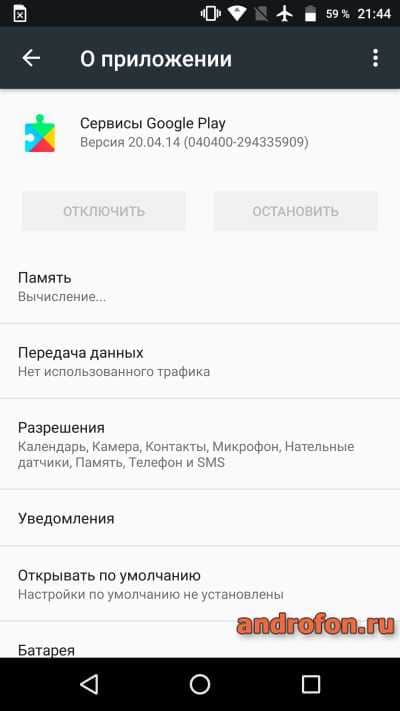
Для получения учетной записи Google необходимо создать электронную почту Gmail. Узнайте подробнее «Как создать электронную почту» с использованием компьютера. А так же «Как создать электронную почту на телефоне андроид». Как добавить имеющийся аккаунт смотрите в статье «Как поменять аккаунт на телефоне».
Настройка устройства Android для ускорения
Существует немало способов, как ускорить андроид. Чтобы повысить скорость работы, прежде всего рекомендуется воспользоваться встроенными инструментами оптимизации системы.
Режим электропитания
Сперва пользователь в своем мобильном устройстве должен настроить режим электропитания. В зависимости от марки телефона и версии операционной системы встречаются две разновидности меню установки режима питания:
- в первом случае путь выглядит следующим образом: «Настройки» — «Энергосбережение», среди доступных опций тапнуть на режим «Высокая производительность»;
- второй вариант выглядит так: «Настройки» — «Энергосбережение» — активировать режим «Производительность».
Если меню отличается от этих двух вариантов, необходимо ориентироваться на похожие пункты.
Обратите внимание! Оптимизация энергопитания позволит ускорить отклик операционной системы и, следовательно, приложений Android. При этом нужно учитывать, что аккумуляторная батарея мобильного устройства будет разряжаться быстрее
Настройка режима энергосбережения на смартфоне на ОС Android
Настройка режима энергосбережения на смартфоне на ОС Android
GPU-ускорение андроид: что это и как включить
В смартфонах с версией прошивки 4.0 и новее также настоятельно рекомендуется ускорить работу графической подсистемы. Сделать это несложно, достаточно пройти путь: «Настройки» — «Для разработчиков» и напротив пункта «Ускорить работу GPU» или «Ускорении при помощи GPU» поставить галочку.
Многие задаются вопросом, что такое GPU-ускорение на андроид. Это оптимизация графического процессора, которая позволяет ему подстраиваться под большое количество различных игр. Однако некоторые программы могут и вовсе отказаться функционировать.
Важно! В некоторых мобильных устройствах раздела меню «Для разработчиков» вообще может не оказаться
Отключение синхронизации
На устройствах с версией операционной системы Android 2.3 и выше специалисты рекомендуют снять синхронизацию с сервисами, которые не используются. Для этого нужно зайти в «Настройки» — «Аккаунты и синхронизация» — «Управление аккаунтами», где необходимо деактивировать синхронизацию с лишними сервисами.
Обратите внимание! Дополнительно нужно отключить синхронизацию контактов, Picasa, Gмail и, например, календаря в аккаунте Google. Если владелец гаджета вообще не использует сервисы, то в настройках «Аккаунты и синхронизация» необходимо убрать флажок напротив строки «Автосинхронизация»
Если владелец гаджета вообще не использует сервисы, то в настройках «Аккаунты и синхронизация» необходимо убрать флажок напротив строки «Автосинхронизация»
Если владелец гаджета вообще не использует сервисы, то в настройках «Аккаунты и синхронизация» необходимо убрать флажок напротив строки «Автосинхронизация».
Отключение синхронизации с сервисами Google на смартфоне через Интернет
Отключение автообновлений
Есть еще один способ, как разогнать телефон на Android, с помощью базовых настроек системы. Речь идет о деактивации автообновлений приложений. Как правило, обновления приходят ежедневно, занимая ресурсы оперативной памяти и процессора. Его лучше отключить, а важные приложения регулярно обновлять вручную. Для отключения автообновления необходимо зайти в Google Play, где перейти в «Настройки», а далее в «Автообновление» и установить «Никогда».
Еще можно выбрать пункт «Обновление только через Wi-Fi», это позволит сэкономить мобильный трафик и продлить службу аккумуляторной батареи.
Отключение анимации
Увеличивать скорость работы можно за счет отключения анимации. Сделать это можно следующим образом:
- первый вариант: «Настройки» — «Экран» — «Анимация» и активировать режим «Без анимации»;
- второй способ: «Настройки» — «Для разработчиков», найти пункты, которые связаны с анимацией, и установить значения «Без анимации» или «Отключение анимации».
Важно! Для оптимизации настоятельно не рекомендуется отдавать предпочтение живым обоям и подвижным ярлыкам, виджетам
Деактивация геолокации
Еще один способ, как ускорить телефон на андроиде — отключение геолокации и GPS. Дело в том, что они работают в фоновом режиме, занимают место в оперативной памяти, что отрицательно сказывается на работоспособности девайса. Еще эти опции нещадно разряжают аккумуляторную батарею.
Отключение геолокации на андроид-смартфоне обеспечит повышение работоспособности гаджета
Для этого необходимо перейти в «Настройки» — «Координаты»/«Данные о местоположении»/«Местоположение» и убрать галочки напротив всех пунктов.
Активируйте виджеты на рабочем столе
Виджет «Погода» в Android
Виджеты — это мини-окна приложений, которые помогают увидеть все важные уведомления прямо на главном экране. С их помощью можно быстро открывать программы, не заходя в меню, и всегда иметь доступ к нужной информации. Например, можно включить виджет с часами или прогнозом погоды, чтобы в любой момент настроить будильник или узнать, пойдет ли дождь. Активировать виджеты очень просто:
- Нажмите и удерживайте стартовое окно, пока не появится соответствующий список.
- Выберите приложение и перетяните его на подходящее место на экране. Иногда виджет надо настроить, например, задать частоту его обновления. Но чаще всего этого не требуется, и «мини-приложение» будет сразу готово к работе.
- Имейте в виду, что большое количество виджетов может негативно повлиять на время автономной работы вашего смартфона.
Изменение настроек дисплея
Мобильная платформа Android позволяет настраивать «под себя» различные виды параметров, повышая удобство работы со смартфоном. Дисплей является ключевой составляющей устройства, через которую происходит не только отображение контента, но и управление им. По этой причине его нужно обязательно подстроить под себя.
Рекомендуется отключить адаптивную яркость экрана, чтобы встроенный датчик освещенности не устанавливал яркость автоматически. Во-первых, это не всегда удобно, во-вторых, требует энергии. Лучше регулировать яркость вручную — это занимает пару секунд времени.
Настройки многих телефонов позволяют выбрать цветовую температуру экрана и тему (темную или светлую). Чаще всего в позднее время суток удобней воспринимать более теплые и темные тона. Еще не игнорируйте полезную опцию — фильтр синего цвета.
После установки приложений переносите их на карту памяти

В Магазине Google вы найдете немало интересных и полезных приложений, которые сразу же пожелаете установить. Некоторые из них будут не так важны, а некоторые вы будете использовать долгое время. Поэтому чтобы не занимать ими флеш-память на телефоне, объемные приложения лучше всего перенести на SD карту.
Для того, что бы перенести такие приложения необходимо зайти в «Настройки – Приложения – Управление приложениями», после чего выбрать «Переместить на SD-карту». Однако хочу заметить, что не все приложения можно перенести. К тому же данная функция доступна только для тех устройств, на которых установлена база Android 2.2 и выше.
Безопасность личных данных
Даже если файлы пользователя не представляют какого-либо интереса для третьих лиц, важно беспокоиться о сохранности собственной информации. Android является открытой платформой, из-за чего хакерам удается найти массу лазеек для кражи паролей, документов, фотографий и банковских данных
Не нужно устанавливать программы из ненадежных и неизвестных источников
Скачивая ПО даже из Google Play, всегда нужно обращать внимание на рейтинг, отзывы и запрашиваемые разрешения

Для защиты от внешних угроз в режиме реального времени, а также для блокировки спама и мошеннических сайтов рекомендуется установить антивирус. Сегодня можно найти много качественных и бесплатных программ, например, Kaspersky Internet Security, Avast Mobile Security, ESET NOD32 Mobile Security, Dr.Web Security Space, Norton Mobile Security.
Даже самые бюджетные модели смартфонов поддерживают защиту персональных данных с помощью PIN-кода и графического пароля. При использовании этой защиты рекомендуется устанавливать не самую простую комбинацию для разблокировки экрана. Например, «0000» или «1234» не подходят.
Если на телефоне есть сканер лица или отпечатка пальца, рекомендуем использовать их по назначению. В случае кражи или потери устройства его будет проще найти, а злоумышленникам сложнее получить доступ к информации.
Изменение настроек дисплея
Мобильная платформа Android позволяет настраивать «под себя» различные виды параметров, повышая удобство работы со смартфоном. Дисплей является ключевой составляющей устройства, через которую происходит не только отображение контента, но и управление им. По этой причине его нужно обязательно подстроить под себя.
Рекомендуется отключить адаптивную яркость экрана, чтобы встроенный датчик освещенности не устанавливал яркость автоматически. Во-первых, это не всегда удобно, во-вторых, требует энергии. Лучше регулировать яркость вручную — это занимает пару секунд времени.
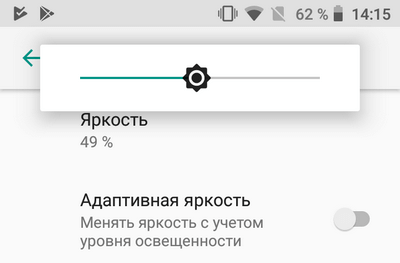
Настройки многих телефонов позволяют выбрать цветовую температуру экрана и тему (темную или светлую). Чаще всего в позднее время суток удобней воспринимать более теплые и темные тона. Еще не игнорируйте полезную опцию — фильтр синего цвета.
Как сделать так, чтобы меньше тратить заряда
Батарею своего телефона мы подчас заряжаем чаще, чем чистим зубы. Единственная мысль среди дня: «хоть бы зарядки хватило до вечера». Каждого интересует вопрос, как можно сократить энергопотребление смартфона.
Вот инструкция:
- Не нужно часто нажимать на экран. Если зарядки осталось мало, включите режим энергосбережения. Но производительность гаджета при этом значительно снизится.
- Отключите все ненужные функции, в том числе интернет, если в данный момент вы им не пользуетесь.
- Если вы хотите существенно сократить потребление энергии, убавьте яркость экрана. Именно эта функция «съедает» большую часть процентов зарядки.
- Фоновые приложения на самом деле почти не тратят заряд, так как они остаются «замороженными» на время и ждут указаний от вас. А вот игры, видео и музыка сажают батарею очень активно.
Если перечисленные варианты вам не подходят или аккумулятор все равно садится слишком быстро, вы можете поменять его в сервисном центре. Кроме того, для полного удобства приобретите портативное зарядное устройство. Его хватает на несколько полных циклов заряда и оно компактно — можно брать с собой куда угодно.
Настройки энергосбережения

К сожалению, одной из главных недостатков современных смартфонов является высокое энергопотребление. При активном использовании устройства заряда аккумулятора хватает примерно на сутки. Чтобы хоть как то повысить энергоэффективность, можно прибегнуть к небольшим уловкам.
- Работа беспроводных модулей связи существенно влияет на расход энергии. Когда WiFi или Bluetooth включены, устройство активно сканирует пространство, тем самым садя батарею. Постарайтесь не забывать отключать модули, если не используете их.
- Чтобы беречь заряд батареи нужно контролировать яркость.
Еще один способ продлить время работы аккумулятора — это закрыть ресурсоемкие приложения, работающие в фоновом режиме.
Для того чтобы следить за работой приложений, нужно использовать диспетчер задач либо сторонние программы, например Gemini App Manager. Эта программа покажет вам, сколько на данный момент запущено процессов на вашем устройстве.
Мобильная сеть, Wi-Fi, Bluetooth, GPS
Непрерывное взаимодействие с сотовой сетью (особенно 4G) является одной из базовых функций любого смартфона, позволяющей ему принимать звонки и SMS. Но иногда ее отключение несет определенную пользу, например, в ночное время суток, когда мобильный интернет не нужен. Это дает возможность существенно сократить расходы аккумулятора и интернет-трафика, увеличив время автономности гаджета.
При пользовании услугами любого мобильного оператора нужно помнить, что постоянное соединение с интернетом может не только посадить аккумулятор, но и стать причиной дополнительных расходов. Подключаться к сети рекомендуется только в ситуациях, когда это необходимо, поскольку многие приложения автоматически обновляются и выполняют фоновую синхронизацию данных, из-за чего исчезают большие объемы трафика.
Работа встроенных модулей связи (Wi-Fi, GPS и Bluetooth) незначительно, но все-таки также истощает заряд батареи. Если в данных функциях нет нужды, рекомендуется временно отключить их.

Файловый менеджер и как смотреть фильмы и слушать музыку на Андроид
Для просмотра файлов мультимедиа есть отдельное приложение под названием Галерея или Хранилище Мультимедиа, которое вы найдёте в главном меню. Ничего сложного в пользовании им нет, по созданным папкам распределяются фотографии, видео, находящиеся в памяти устройства или на карте.
Если же вам нужны аудиофайлы, книги и общий список файлов на устройстве — для этого существует файловый менеджер, который на системе Андроид имеет название Проводник.
Кстати, при просмотре фото и картинок в галерее вы можете сразу же установить их на рабочий стол, или как изображение контакта из телефонной книги. В целом настройка фона, виджетов и прочих эстетических составляющих — большая и отдельная тема.
Какие приложения нужно удалить на Андроид в первую очередь
Когда удалить из мультимедийных файлов уже нечего и осталась только любимая музыка, приходит очередь приложений.
В список программ, которые можно смело удалять на андроид или отключить, входят следующие:
- Предустановленные приложения социальных сетей, оставшиеся невостребованными. Обычно это Facebook, Linkedln и прочие сервисы, мало распространенные в России и других странах СНГ.
- Office (Word, PowerPoint, Excel) чаще используют на ПК и им есть менее нагружающие смартфон альтернативы с облачным хранилищем, например – от Google, или более простые универсальные читалки.
- Приложение-виджет прогноза погоды. Довольно нагружающая систему программа, которая использует интернет в фоновом режиме и анимирована. Тем более, что прогноз можно посмотреть через браузер из нескольких источников.
- Briefing – программа, новостной дайджест, которая оттягивает заряд аккумулятора и постоянно висит в оперативной памяти. Тем более, что ее функционал совершенно не перекрывает недостатков на фоне снижения быстродействия.
- Оптимизационные приложения – бустеры, клинеры, дефрагментаторы. Программы, которые для смартфона практически бесполезны, но висят в трее, оттягивают ресурсы на себя и, зачастую, содержат навязчивую рекламу.
- Предустановленный браузер обычно оказывается совершенно нефункциональной программой. Часто в таком приложении не открывается половина ссылок, а пользовательские уходят на рекламные сервисы. Его можно заменить менее нагруженным веб-обозревателем.
- Youtube – приложение популярного видеохостинга, которое также отнимает оперативную память и имеет довольно большой объем кэша. Самим сервисом возможно пользоваться и из браузера. Его стоит удалить или отключить при снижении производительности телефона.
- Программы OneDrive и Google Диск – облачные хранилища, имеющие смысл только при активном их использовании. При этом данные программы могут нагрузить систему из фонового режима. Тем более, что облачные сервисы доступны и через веб-обозреватель.
- Почтовые сервисы типа Gmail также присутствуют по умолчанию в большинстве Андроид смартфонов. Однако они доступны и в браузере, соответственно – приложение можно безболезненно отключить или удалить.
- Duo – мессенджер с ограниченным количеством пользователей, который ничем не выделяется на фоне Viber или WhatsApp. Соответственно, его также можно отнести к группе программ на удаление.
- Wear и Watch – управляющие программы для смарт часов от Samsung и Apple. Если таких устройств нет и их приобретение не планируют, то они также совершенно бесполезны и отнимают долю производительности смартфона.
Все эти приложения можно удалить в телефоне или отключить через стандартное меню настроек либо воспользоваться альтернативным софтом. Такие манипуляции способны дать заметный прирост производительности даже на устаревших моделях.
Основные правила зарядки
Заряжать смартфон рекомендуется при помощи оригинального блока питания, который поставляется в упаковке. В крайнем случае допускается использовать качественные аналоги, входная сила тока которых соответствует сертифицированному зарядному устройству от производителя. Вот подробная статья со всеми нюансами.
Нельзя подключать телефон к розетке, если шнур или штекер повреждены. Это чревато выходом батареи из строя, а также самовозгоранием и другими неприятностями.
Во время зарядки температура смартфона повышается из-за напряжения от источника питания. Именно поэтому не рекомендуется запускать на подключенном к сети мобильном устройстве тяжелые игры и приложения, которые заставляют процессор функционировать на полную мощность. Зачастую это приводит к перегреву внутренних комплектующих девайса и его поломке.
Чтобы аккумулятор сохранял свои свойства как можно дольше, не допускайте его полной разрядки. Особенно губительным является длительное хранение девайса с истощенной до предела батареей, поскольку это приводит к сбоям в ПО и снижению времени автономной работы. Рекомендуется держать заряд АКБ в пределах от 20 до 80%, пополняя ее емкость по мере необходимости.
Как отключить функцию Talkback на Андроид

Всего одним касанием пользователь выделяет текст, подобно использованию мышью на компьютере. Со всеми объектами на экране можно взаимодействовать двойным касанием.
А чтобы повернуть страницу в какую-то сторону, нужно воспользоваться одним касанием сразу двумя пальцами на экране. На единственное касание экран просто откажется реагировать.
Снимать блокировку с крана нужно тоже проделывать по такому же принципу. Подушечками двух пальцев нужно прикоснуться к экрану и аккуратно потянуть вверх. Иногда требуется ввести пароль для того чтобы разблокировать смартфон. На протяжении всего процесса может быть голосовая поддержка.
Видео-инструкция
– это вспомогательное приложение для людей с нарушением зрения. Оно по умолчанию предустановлено в любых смартфонах под управлением операционной системы Android и в отличие от альтернативных вариантов взаимодействует со всеми элементами оболочки устройства.
Если вы случайно активировали приложение при помощи функциональных кнопок или в меню специальных возможностей гаджета, то его достаточно легко отключить. Ну а те, кто вовсе не собираются пользоваться программой, могут ее полностью деактивировать.
Кроме того, в зависимости от модели устройства и версии Android действия могут немного отличаться от рассмотренных в статье. Однако в целом принцип поиска, настройки и отключения TalkBack всегда должен быть одинаковым.
Способ 1: Быстрое отключение
После активации функции TalkBack ее можно быстро включать и отключать при помощи физических кнопок. Такой вариант удобен для мгновенного переключения между режимами работы смартфона. Независимо от модели вашего устройства это происходит следующим образом:
Такой вариант сработает только при условии, если ранее на кнопки было назначена активация TalkBack в качестве быстрого включения сервиса. Проверить и настроить это при условии, что вы планируете время от времени пользоваться службой повторно, можно следующим образом:
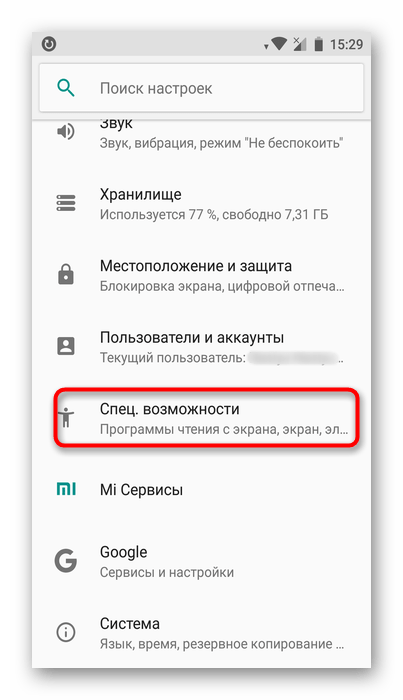
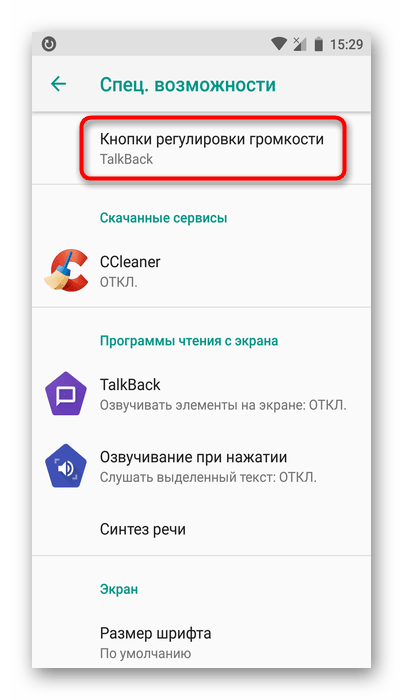
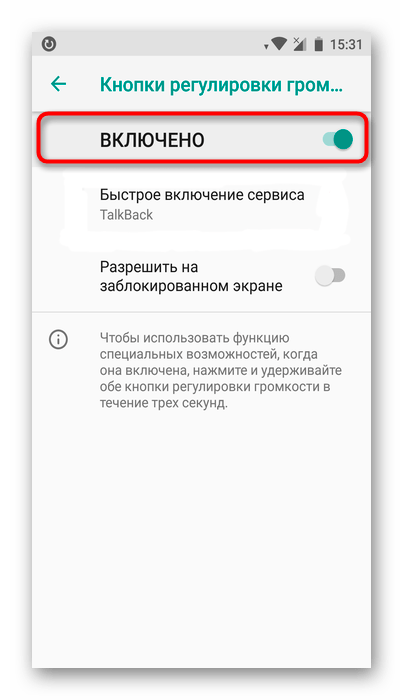

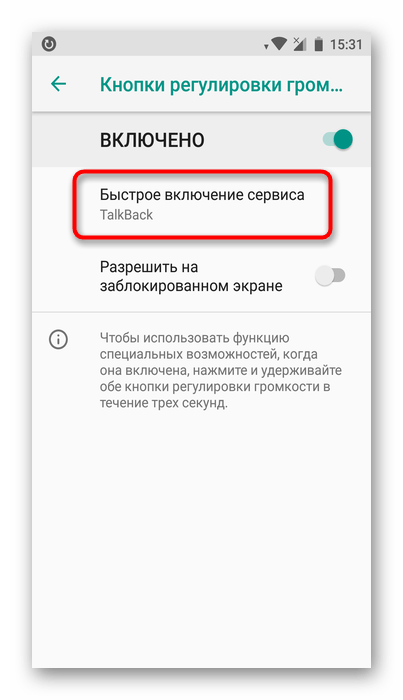
Назначьте на него TalkBack.
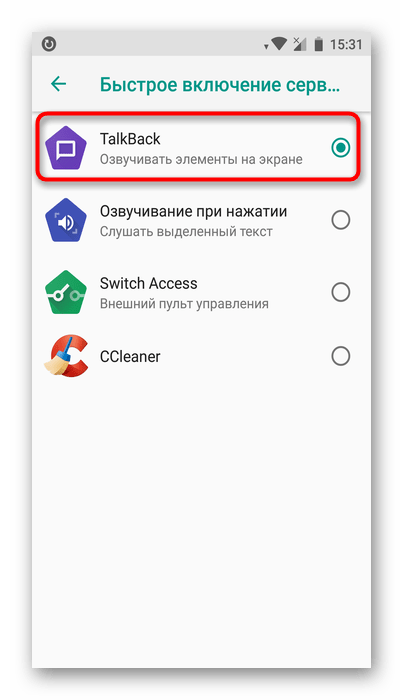
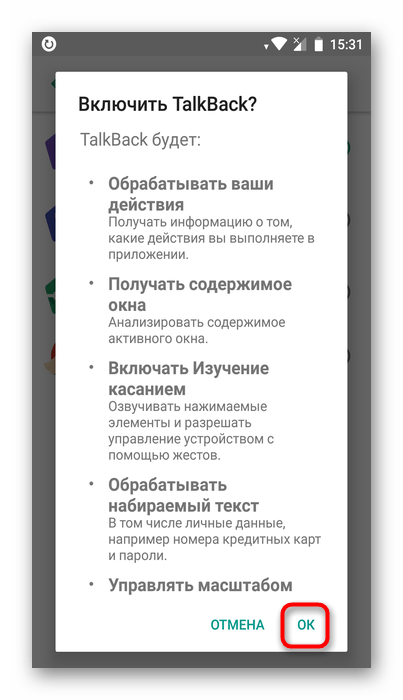
Способ 2: Отключение через настройки
Отключение службы TalkBack
Вы также можете остановить приложение как службу, в этом случае оно хоть и останется на устройстве, но не будет запускаться и потеряет часть настроек, назначенных пользователем.


Способ 3: Полное удаление (root)
Этот вариант подойдет только для юзеров, у которых есть рут-права на смартфоне. По умолчанию TalkBack можно лишь отключить, но права суперпользователя снимают это ограничение. Если вам чем-то сильно не угодило это приложение и вы хотите избавиться от него полностью, используйте софт для удаления системных программ на Android.
Несмотря на огромную пользу для людей с проблемами зрения, случайное включение TalkBack способно доставить значительный дискомфорт. Как видите, его очень просто отключить быстрым методом или через настройки.
Используйте аккаунт Google

Для полноценной работы с устройством под управлением Android вам потребуется аккаунт Google. Если же у вас имеется ранее зарегистрированная электронная почта Gmail, то считайте и аккаунт Google тоже имеется.
После подключения и входа в свой аккаунт вы сможете использовать почту Gmail, поисковую систему Google, Google+, Google Maps, календарь, смотреть видео на YouTube, а также пользоваться Play Market и скачивать различные приложения и игры. Также вы сможете хранить свои контакты в профиле Gmail и управлять ими. Несмотря на то, что платформа Андроид подстроена под сервисы Google, ее можно интегрировать с другими различными сервисами и социальными сетями.
Включите гостевой режим
Если вы иногда отдаете кому-то свой смартфон, вам точно пригодится гостевой режим. Так называемый «гость» не сможет получить полный доступ к личной информации, которая хранится на вашем устройстве.
Добавьте нового гостя
- Проведите по экрану сверху вниз, чтобы открыть панель уведомлений на Android.
- Нажмите на значок пользователя в левом верхнем углу и выберите «Добавить гостя». После этого ваш телефон перейдет в гостевой режим, выйти из которого можно тем же образом.
- При необходимости, разрешите «гостю» звонить с вашего телефона. Для этого перейдите в меню «Настройки» — «Пользователи» .






























